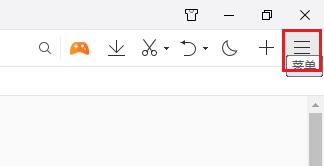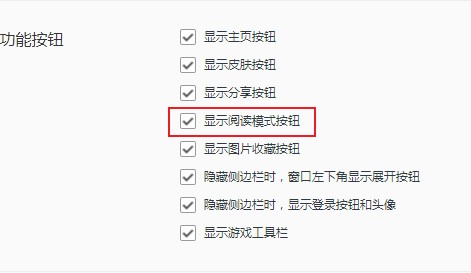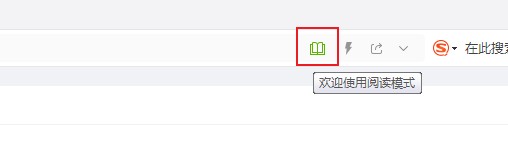QQ浏览器如何显示阅读模式按钮-QQ浏览器显示阅读模式按钮方法
时间:2022-06-13来源:华军软件教程作者:艾小魔
小伙伴们知道QQ浏览器如何显示阅读模式按钮吗?今天小编就来讲解QQ浏览器显示阅读模式按钮的方法,感兴趣的快跟小编一起来看看吧,希望能够帮助到大家。
第一步:打开QQ浏览器,如下图所示在浏览器右上方点击由三条横线组成的“菜单”窗口;
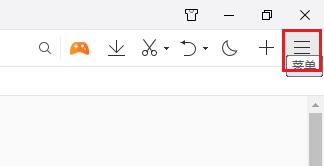
第二步:点击之后下方会弹出QQ浏览器菜单窗口,在窗口的列表中点击“设置”进入浏览器设置页面;

第三步:进入QQ浏览器设置页面后,在“常规设置”页面中下拉页面找到“功能按钮”,将其中的“显示阅读模式按钮”勾选;
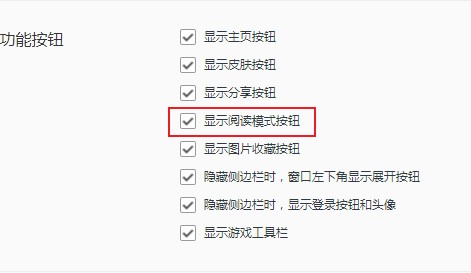
第四步:勾选之后我们打开可以通过阅读模式查看的页面时,在地址栏右侧就会显示一本书的图标,点击该图标就可以进入阅读模式了。
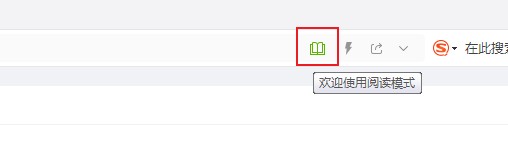
以上就是小编给大家带来的QQ浏览器如何显示阅读模式按钮的全部内容,希望能够帮助到大家哦。
热门推荐
-
谷歌浏览器
版本: 143.0.7499.147大小:10.29MB
谷歌浏览器电脑版是由Google官方开发的一款简单便捷的网页浏览工具。谷歌浏览器电脑版可以提帮助你快速、...
-
谷歌浏览器
版本: 143.0.7499.147大小:10.29MB
谷歌浏览器GoogleChrome(64位)最新版是款由谷歌官方为用户们打造的网页浏览器。谷歌浏览器Google
Chrom...
-
谷歌浏览器
版本: 143.0.7499.147大小:10.29MB
翻译成英文就是GoogleChrome,是Google公司旗下的一款非常专业的浏览器谷歌浏览器搜索引擎,360搜索,华军软件...
-
谷歌浏览器 Google Chrome
版本: 143.0.7499.147大小:10.29MB
GoogleChrome,又称Google浏览器,是个由Google(谷歌)公司开发的网页浏览器。该浏览器是基于其他...
-
谷歌浏览器离线安装包
版本: 143.0.7499.110大小:144.89MB
,网页浏览谷歌浏览器Google华军软件园为您提供谷歌浏览器离线安装包免费下载,喜欢谷歌浏览器离线安装包...